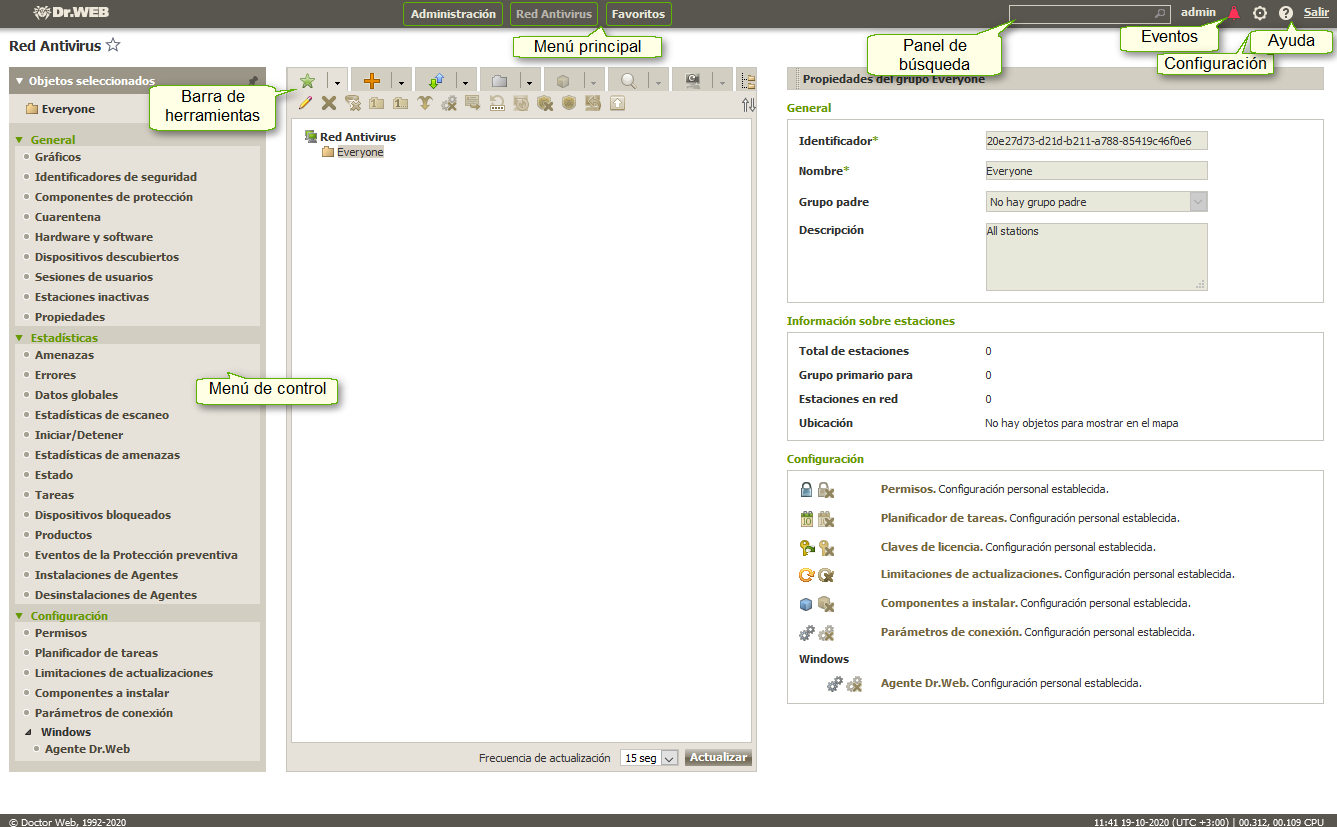Para administrar la red antivirus en su totalidad (incluido el cambio de su composición y estructura), todos sus componentes, así como para configurar el Servidor Dr.Web, use el Centro de Control de Seguridad Dr.Web.
Para que el Centro de Сontrol funcione correctamente en el navegador web Windows Internet Explorer, en la configuración del navegador web, agregue la dirección del Centro de Сontrol a la zona de confianza: Servicio → Propiedades del navegador → Seguridad → Nodos confiables.
Para que el Centro de Сontrol funcione correctamente en el navegador web Chrome, es necesario habilitar las cookies en la configuración del navegador web. |
Conexión al Servidor Dr.Web
El Centro de Control está disponible en cualquier ordenador que tenga acceso de red al Servidor Dr.Web, en la dirección:
http://<Dirección_Servidor_Dr.Web>:9080
o
https://<Dirección_Servidor_Dr.Web>:9081
en la cual, como <Dirección_Servidor_Dr.Web>, deberá indicar la dirección IP o el nombre del dominio del ordenador en el que está instalado el Servidor Dr.Web.
Los números de puertos para la conexión http y para la conexión https segura son diferentes: 9080 y 9081, respectivamente. |
En el cuadro de diálogo de solicitud de autorización introduzca los datos de registro de administrador. Datos del administrador con plenos privilegios por defecto:
•Nombre – admin.
•Contraseña:
▫para SO Windows: la contraseña especificada durante la instalación del Servidor Dr.Web.
▫para SO de la familia UNIX – la contraseña que fue automáticamente creada durante la instalación del Servidor Dr.Web (vea también el Manual de instalación, p. Instalación del Servidor Dr.Web para SO de la familia UNIX).
Se puede restaurar una contraseña olvidada, vea el p. Recuperación de la contraseña del administrador. |
Al realizar la descarga a través de HTTPS (conexión segura mediante SSL), el navegador solicitará la confirmación del certificado utilizado por el Servidor Dr.Web. En este caso, la solicitud de confirmación puede ir acompañada de una expresión de desconfianza hacia el certificado e información sobre las sospechas de su inexactitud. Esta información se proporciona al usuario porque el certificado es desconocido para el navegador. Para poder descargar el Centro de Control, es necesario aceptar el certificado propuesto. De lo contrario la descarga no será posible.
En algunas versiones de navegadores, por ejemplo, en FireFox 3 o versiones posteriores, la descarga a través de HTTPS obtendrá un error y el Centro de Control no se cargará. En este caso, en la página de error, seleccione el elemento Agregar sitio a la lista de exclusiones (debajo del mensaje de error). Después de eso, se permitirá el acceso al Centro de Control. |
Interfaz del Centro de Control de Seguridad Dr.Web
Ventana del Centro de Control (ver imagen abajo) se divide en encabezado del menú principal y área de trabajo.
En el menú principal del Centro de Control están disponibles:
•sección Administración,
•sección Red Antivirus,
•el nombre de la cuenta del administrador utilizada para ingresar en el Centro de Control. También puede estar disponible el menú de comunicaciones entre servidores,
•sección Eventos,
•sección Configuración,
•sección Apoyo,
•botón Salida para finalizar la sesión actual con el Centro de Control.
Región de trabajo
Región de trabajo es responsable de la funcionalidad principal del Centro de Control. Se compone de dos o tres paneles, dependiendo de las acciones tomadas. Al mismo tiempo, se implementa el anidamiento de funcionalidad de los paneles de izquierda a derecha:
•menú de control siempre ubicado en el lado izquierdo de la ventana,
•según el elemento seleccionado en el menú de control, se muestran uno o dos paneles adicionales. En este último caso, las propiedades o configuraciones de los elementos del panel central se muestran en la parte derecha.
El idioma de la interfaz se establece por separado para cada cuenta de administrador (ver p. Administración de las cuentas de administradores).
Ventana del Centro de Control de Seguridad Dr.Web. Haga clic en los elementos del marco verde para ir a la sección correspondiente
Para ver y editar la información, use el menú de control ubicado en el lado izquierdo de la ventana.
El menú de control se puede minimizar. Esto mostrará solo los nombres de las secciones del menú. Al desplazar el cursor del mouse sobre la sección correspondiente, se muestran los elementos de menú disponibles en esta sección.
Para controlar la visualización del menú de control, use los iconos en la esquina superior derecha:
![]() Desanclar menú – desbloquear y visualizar el menú en vista minimizada.
Desanclar menú – desbloquear y visualizar el menú en vista minimizada.
![]() Anclar menú – fijar la posición expandida del menú.
Anclar menú – fijar la posición expandida del menú.
Menú de conexiones entre servidores
La información sobre la organización de una red antivirus de varios servidores y la configuración de las conexiones entre servidores se proporciona en la sección Características de una red con múltiples Servidores. |
Si hay conexiones entre servidores con otros Servidores Dr.Web, se agregan las siguientes funciones para el nombre de registro del administrador en el menú principal:
•El nombre del Servidor Dr.Web actual se muestra junto al nombre del administrador.
•Al hacer clic en el nombre del administrador, se abre una lista desplegable con los Servidores Dr.Web vecinos. Si no se especifica ningún nombre para el vecino, se proporciona su identificador.
Al hacer clic en un vecino, hay dos opciones de acciones posibles:
▫El Centro de Control del Servidor Dr.Web vinculado se abrirá si se especificó la dirección IP del Centro de Control al configurar la conexión.
La acción es similar al botón ![]() →
→ ![]() en la barra de herramientas durante el trabajo con vecinos.
en la barra de herramientas durante el trabajo con vecinos.
▫Si la dirección del Centro de Control del Servidor Dr.Web vecino no está configurada para esta conexión, se abrirá la sección de configuración de los vecinos para configurar la dirección IP.